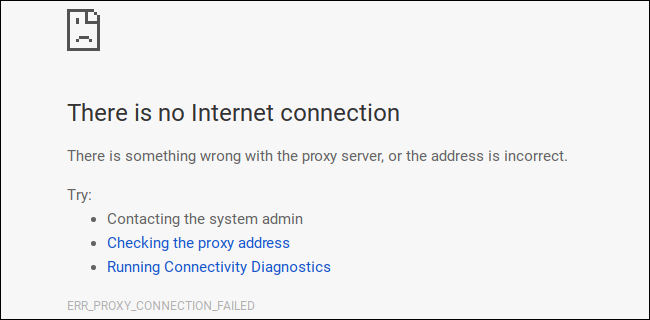如何在 Chromebook 上配置代理服务器
已发表: 2022-01-29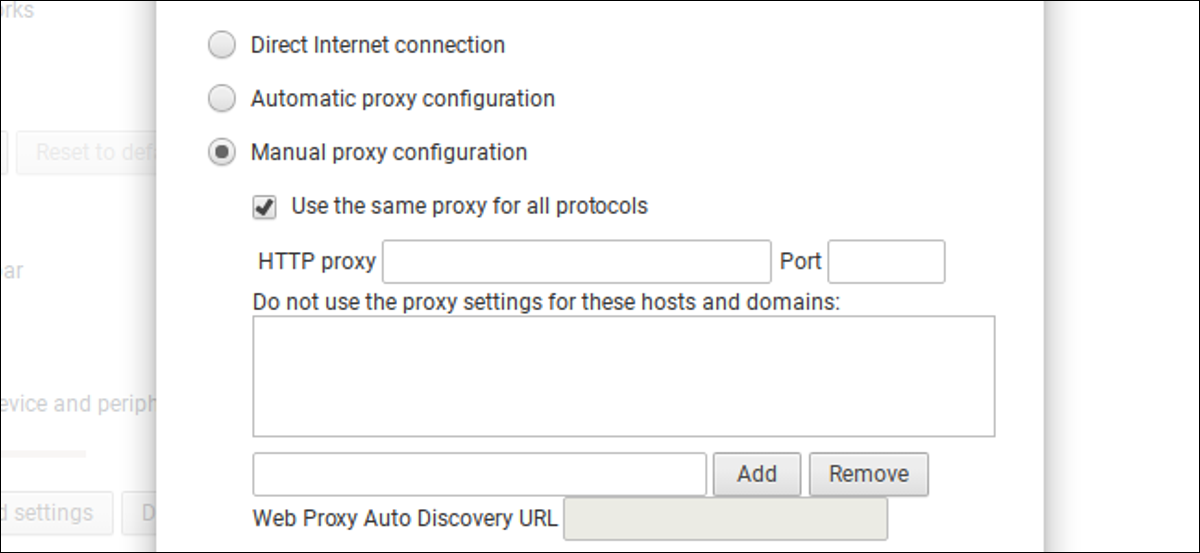
Chromebook、Chromebox 和其他 Chrome 操作系统设备允许您设置代理服务器,您可以通过该代理服务器路由您的流量。这可能需要在某些网络上访问互联网,例如,在企业或学校网络上。
相关: VPN 和代理之间有什么区别?
通常,如果您的学校或工作为您提供代理,您将使用代理。 您还可以使用代理来隐藏您的 IP 地址或访问您所在国家/地区不可用的受地理封锁的网站,但我们建议您使用 VPN。 如果您需要为学校或工作设置代理,请从他们那里获取必要的凭据并继续阅读。
您可以在 Chromebook 的网络连接设置中设置代理。 要访问此屏幕,请单击 Chrome OS 桌面右下角的面板,然后选择“设置”或单击 Chrome 浏览器窗口中的菜单 > 设置。
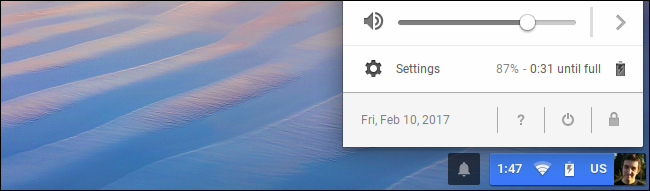
如果您当前的 Wi-Fi 网络是“共享网络”(即,如果您与登录 Chromebook 的任何人共享 Wi-Fi 网络连接详细信息),则您需要启用“允许共享网络的代理”选项在设置屏幕顶部的 Internet 连接下。 如果您不这样做,代理配置屏幕将告诉您在配置代理之前启用此选项。
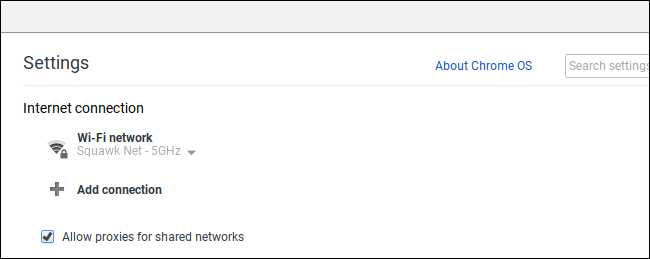
默认情况下禁用此选项,因为它可以防止 Chromebook 上的其他人修改共享网络连接的设置,以在未经您许可的情况下通过代理路由您的网络流量。
然后,在“Internet 连接”下单击您连接的 Wi-Fi 网络的名称。 在出现的菜单中单击该 Wi-Fi 网络的名称以更改其设置。
每个 Wi-Fi 网络都有自己的代理设置。 如果您想在连接到多个 Wi-Fi 网络时使用相同的代理,则需要多次配置 - 每个网络一次。
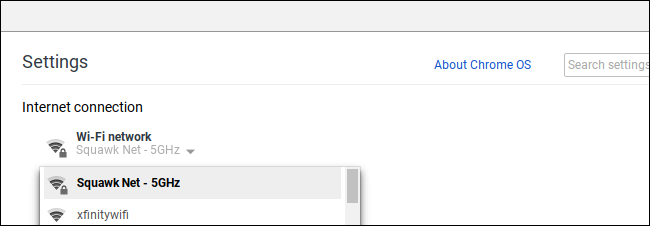
单击“代理”选项卡以访问您选择的网络的代理设置。
默认情况下,此处选择“直接 Internet 连接”。 这意味着您的 Chromebook 在连接到此 Wi-Fi 网络时不会使用代理。
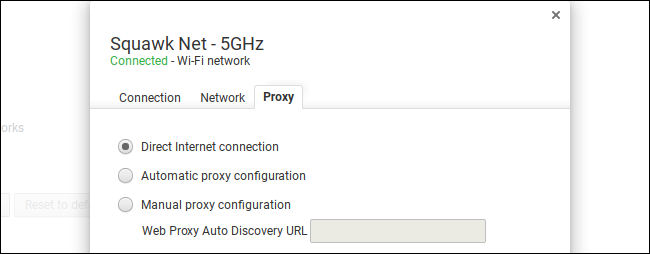
要让您的 Chromebook 自动检测并应用代理设置,请选择“自动代理配置”。
如果您选择此选项,您的 Chromebook 将使用 Web 代理自动发现协议 (WPAD) 来自动检测是否需要代理,如果需要,则自动输入代理设置。 例如,该协议通常用于商业和学校网络。 如果您连接的网络未通过 WPAD 提供网络,则您的 Chromebook 将不会使用代理。
如果 WPAD 用于发现代理,其地址将显示在此处的“Web Proxy Auto Discovery URL”框中。

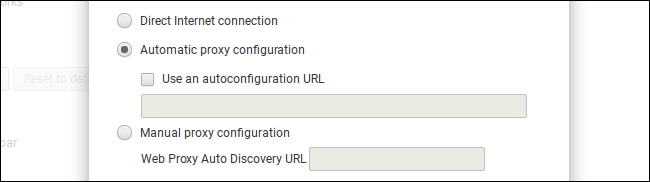
要让您的 Chromebook 从自动代理配置脚本获取其代理设置,请选中“使用自动配置 URL”并输入代理配置脚本或 .PAC 文件的地址。
如果您选择此选项,您的 Chromebook 将使用代理配置脚本而不是 WPAD 来配置其代理。 如果您需要使用代理自动配置脚本,您的网络管理员或代理提供商将为您提供脚本的地址。
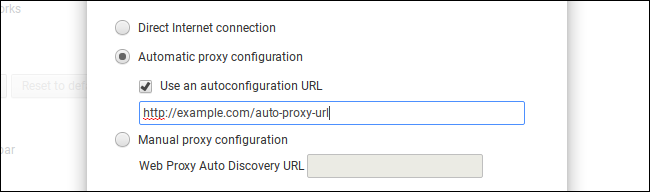
要手动输入代理设置,请选择“手动代理配置”。
您可以选择对 HTTP、安全 HTTP (HTTPS)、FTP 和 SOCKS 协议使用相同的代理,或者为每个协议使用单独的代理。 您的代理提供商会告诉您是否需要为不同的协议使用单独的代理地址。
在大多数情况下,您需要选中“对所有协议使用相同的代理”。 在“HTTP 代理”框中输入代理的地址,在“端口”框中输入其端口号。 为您提供代理的组织将提供这些详细信息。

要为不同的协议提供单独的代理地址,请取消选中“对所有协议使用相同的代理”框。 在此处为不同的协议输入单独的代理地址和端口号。 您的 Chromebook 会根据连接使用的协议将您的流量发送到不同的代理。 因此,当您访问“http://example.com”时,您的 Chromebook 会将您的流量发送到 HTTP 代理。 当您访问“https://example.com”时,您的 Chromebook 会将您的流量发送到安全 HTTP 代理。
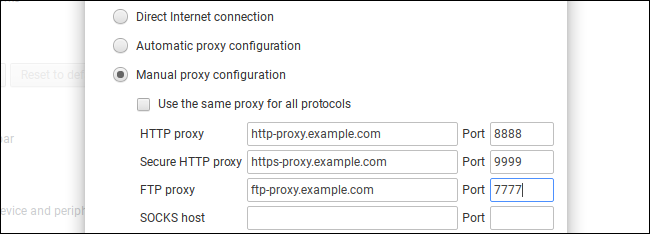
“不要对这些主机和域使用代理设置”框允许您配置 Chromebook 将绕过代理的主机和域名列表。 默认情况下,此框为空。
例如,如果您在框中输入howtogeek.com ,您的 Chromebook 将绕过代理直接连接到 howtogeek.com。 您可以输入任意数量的主机名或域名。 在此处的框中键入主机名或域名,然后单击“添加”。
此功能通常用于绕过本地网络上的主机名。 例如,如果您的组织在其本地网络上有一个 Web 服务器,并且您通过http://server/访问它,您可能希望在框中输入server 。 当您连接到 http://server/ 时,您将直接连接而无需通过代理。
如果您不确定需要哪些设置,请将此框留空。 您的组织会告诉您是否需要绕过特定主机或域名的代理。
完成后单击“关闭”按钮。
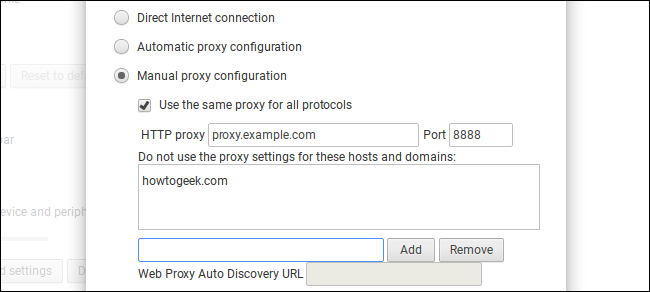
如果您的代理配置有问题(例如,如果代理服务器出现故障或您输入的代理配置不正确),您将在尝试访问 Web 时看到“没有 Internet 连接”消息。 更具体地说,您将在错误屏幕底部看到“”ERR_PROXY_CONNECTION_FAILED”消息。 在继续之前,您需要修复代理设置。